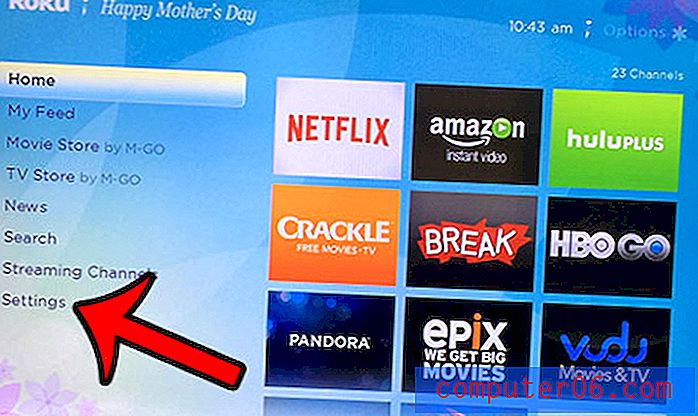Jak kopírovat formátování mezi odstavci v aplikaci Word 2010
Formátování v aplikaci Microsoft Word 2010 může být složité, zejména pokud v určitém odstavci provedete řadu změn. Možná si nevzpomínáte konkrétně, kde je umístěna jedna z vašich možností formátování, což způsobí, že budete zoufale hledat, když se pokusíte použít stejné formátování na jinou část dokumentu. To může být obzvláště obtížné, pokud vytváříte dokument pro práci nebo školu, který musí být formátován velmi specifickým způsobem. Naštěstí aplikace Word 2010 obsahuje nástroj nazvaný Format Painter, který zkopíruje veškeré formátování z vybraného kousku textu a poté jej vloží do jiného výběru textu. Naučte se používat tento nástroj podle níže uvedených kroků.
Pomocí programu Malíř formátování v aplikaci Word 2010 použijte existující formátování do jiného odstavce
Tento tutoriál se zaměří na převzetí formátování z jednoho konkrétního odstavce a jeho použití v jiném odstavci. Tyto kroky však můžete použít pro větu, slovo nebo dopis. Word jednoduše zkopíruje formátování z výběru zdroje a poté jej použije pro výběr cíle.
Krok 1: Otevřete dokument v aplikaci Word 2010.
Krok 2: Klikněte na kartu Domů v horní části okna.

Krok 3: Zvýrazněte text obsahující formátování, které chcete zkopírovat na jiné místo v dokumentu.

Krok 4: Klikněte na tlačítko Formátovat malíř v části Schránka na pásu karet v horní části okna.
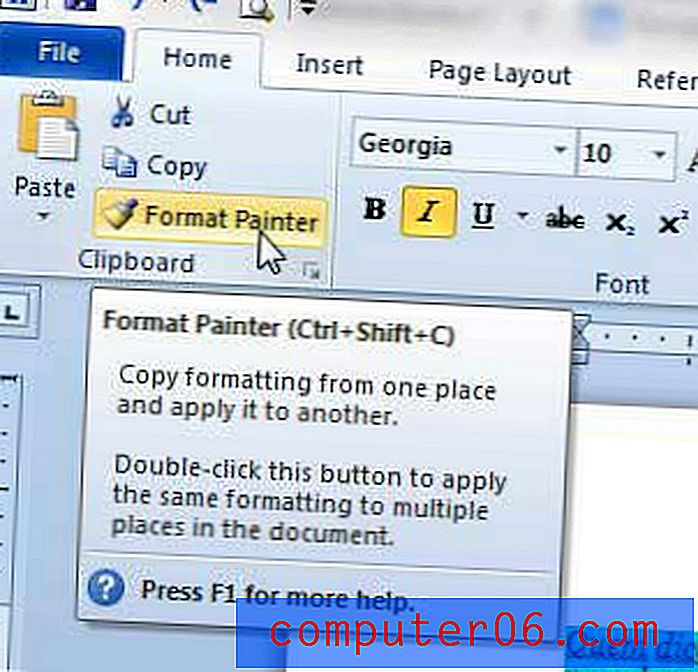
Krok 5: Zvýrazněte text, na který chcete použít zkopírované formátování. Formátování bude použito, jakmile uvolníte tlačítko myši.
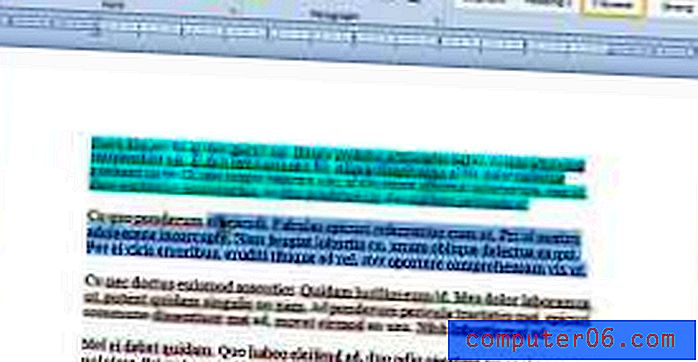
Vaše původní formátování by nyní mělo být zkopírováno do textu, který jste právě vybrali, jako na obrázku níže.
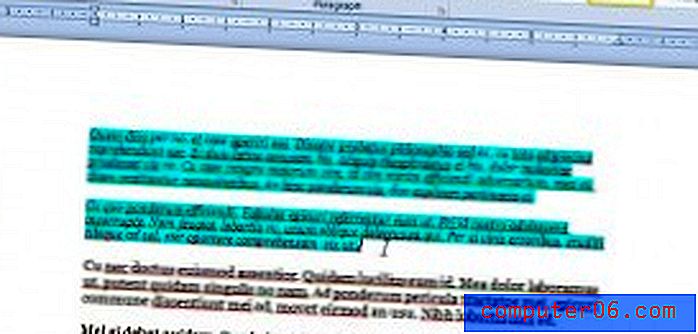
Zkopírovali jste a vložili data z mnoha různých míst do jednoho dokumentu Word a nyní je vše formátováno jinak? Naučte se, jak vymazat všechny formátování v aplikaci Word 2010, aby celý text v dokumentu vypadal stejně.